Лучший Драйвер Пак 2016- Snappy Driver Installer
Как можно легко, быстро и САМОЕ ГЛАВНОЕ: КОРРЕКТ НО установить все драйвера на компьютер буквально парой кликов.
Если Вы думаете, что я сейчас начну Вам предлагать воспользоваться пакетом драйверов DriverPack Solution , то это не так
Пакет драйверов (Драйвер Пак) о котором пойдёт речь, превосходит DriverPack Solution именно по этим критериям: легко, быстро и САМОЕ ГЛАВНОЕ: КОРРЕКТНО .
Называется эта замечательная программа: Snappy Driver Installer
DriverPack Solution и Snappy Driver Installer я тестировал как говорят «вдоль, и поперёк» , и не на одном десятке ПК.
При тестировании, DriverPack Solution очень даже не плохо справлялся со своей задачей, но на некоторых машинах без драйверов, просто писал, что ни смог найти никаких подходящих драйверов, и предлагал установить только повседневное ПО. Знаете же чувство, когда кто-то роняет ваши надежды и рушит планы, и в голове в это время приходится прокручивать уже более сложный выход из ситуации, а в моём случаи искать и скачивать драйвера на разных сайтах производителей железа. И такой поиск и скачка, может занять не мало времени. А если ещё взять, что в системном блоке все комплектующие от разных производителей, да ещё и под рукой нет скоростного интернета…….. С вашего позволения, дальше об этом кошмаре не хочется говорить
Лучшие программы для установки драйверов на Windows
И к тому же даже когда DriverPack Solution нашёл все драйвера, то вся установка занимает тоже не мало времени.
Snappy Driver Installer с этой же задачей справлялся на УРА.
Перечислю плюсы:
1. Ни разу не огорчил сообщением «Подходящие драйвера для Вас не найдены»
2. Установка проходит достаточно быстро, даже на достаточно «стареньких» ПК
3. Все установленные драйвера работают корректно.
Единственное чего нет в комплекте Snappy Driver Installer , это дополнительного, повседневного ПО.
ПО я думаю можно установить отдельно. Главное — это корректная и полная установка драйверов! Для ровной и стабильной работы нашей операционной системы! Только со всеми установленными и корректно работающими драйверами можно устанавливать стороннее ПО на Windows!
Давайте перейдём непосредственно к знакомству с программой-Драйвер-Паком Snappy Driver Installer .
Контрольная информация по программе Snappy Driver Installer:

Разработчик: BadPointer
Разрядность: 32/64-бита
Язык интерфейса: Мультиязычный, включая русский
Системные требования: Windows 2000 и выше
Лицензия: GNU GPL v3 Бесплатна « Как мы и любим »
Не требует установки. Это тоже не сменно плюс!
Знакомимся с Интерфейсом:

Главное окно программы. Сверх дизайнерским оформлением интерфейс не «блещет» , но всё наглядно и понятно
Едем далее…


В выделенной красным области главного окна программы, после запуска программы и сканирования вашего железа. Появится список не установленных, или требующих обновление драйверов для вашего ПК.
Если Вы давно не обновляли, или вообще драйвера в системе отсутствуют, этот список у Вас получится очень не маленький

С левой стороны окна, находится панель, на которой я для удобства всё обозначил стрелочками и цифрами.
1. Поле для выбора языка.
2. Поле для выбора темы оформления внешнего вида программы.
3. «Режим эксперта». Тут если ставим галочку, открываются дополнительные функции, как показано на скриншоте поля под номерами 4. 5. 6. и 7.
Если Вы просто рядовой пользователь, и Вам не хочется вникать в какие то тонкие настройки программы, то и не заморачивайтесь по умолчанию в программе выставлены уже все оптимальные настройки, и лишнего вмешательства не требуется

В самом верху окна программы располагается ещё четыре панельки.
1. Информационное окошко. Тут мы видим установленную операционную систему, разрядность нашей Windows, и модель материнской платы.
2. Поле с возможностью установки двух галочек «Чекбоксов» . Первой галочкой мы создадим точку восстановления системы, на всякий случай, чтобы в случаи неудачи, мы смогли вернуть систему на момент перед установкой драйверов (в прошлое ) Второй чекбокс, для автоматической перезагрузки ПК после завершения программой, установки всех необходимых драйверов. Большая часть драйверов начинает работать в системе только после перезагрузки, так что перезагрузку после установки драйверов, я бы отнёс к обязательному действию!
3. В этом поле две кнопочки. Нас больше интересует кнопочка «Выделить всё» для того чтобы отметить все найденные программой драйвера.
4. И последняя большая зелёная кнопка, это та самая кнопка, при нажатии на которую у нас запустится процесс установки драйверов. И ещё на ней показанно количество устанавливаемых драйверов. У меня их всего три, и то это не драйвера, а обновления программы, из-за того, что я уже пользовался Snappy Driver Installer и все драйвера у меня уже установлены
Как видите, сложного ничего нет. Для установки драйверов после запуска программы Snappy Driver Installer , нам нужно будет сделать только два действия.
1. Жмём жёлтую кнопочку «Выделить всё» и 2. Жмём зелёную кнопку «Установить» А дальше идём пить кофе Как раз этого времени хватит, чтобы программа Snappy Driver Installer завершила свою работу
Всем удачного пользования!
И ещё один момент по программе Snappy Driver Installer . В самом левом-верхнем углу окна находится логотип программы Snappy Driver Installer при клике на который нам откроются все сайты и форумы техподдержки. Где можно задать вопросы по пользованию, внести предложения по улучшению программы, и скачать свежую версию.


Но вообще, скачать программу Вам нужно будет всего один раз, и без разницы какую версию. При запуске программа Snappy Driver Installer Вас сама оповестит о наличии новой версии, и предложит до неё обновится. Как раз как в данный момент в моём случаи.
Скачать программу Snappy Driver Installer можно с Официального сайта по этой ССЫЛКЕ. Там Вы сразу увидите большую кнопку «Скачать»
Размер скачиваемого файла Вас приятно удивит, на момент написания статьи он весил 1.8 мегабайт. Но это только установочный пакет, который при запуске и соединения с интернетом, начнёт скачку самой программы Snappy Driver Installer .
А сама программа Snappy Driver Installer весит около 8 Гигабайт…. А как Вы хотели? ведь в программе собраны драйвера чуть ли не на всё существующее компьютерное железо, а так же для оргтехники принтеров и сканеров.
Я думаю кто представляет полную картину разнообразия и множества компьютерного железа, удивляться весу программы не будет
На этом у меня всё Всем УДАЧИ!
Источник: comp-doma.ru
Пакет драйверов Windows All.

Пакет драйверов представляет собой архивы с наиболее популярными и распространенными драйверами для различных устройств, как правило, пакеты драйверов еще снабжаются утилитой для распознавания оборудования, которое установлено в компьютере и она же и является оболочкой.
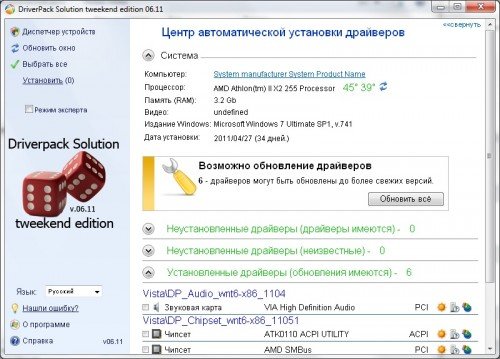
Пакет драйверов позволяет очень быстро найти нужные драйвера для Windows систем и так же быстро их установить. Именно поэтому пакеты драйверов стали очень популярны, так как экономят время на распознание компонентов компьютера, время на поиск нужных драйверов и время на установку этих драйверов в Windows.
Данный диск содержит пакеты драйверов, утилиты для распознавания устройств и получения подробной информации о компьютере его аппаратно-программной части, а так же утилиты для резервного копирования драйверов с возможностью последующего восстановления. После установки пакета, драйвера интегрируются в Вашу систему.
Программу используют:
•домашние компьютерные пользователи
•системные администраторы
•компьютерные мастера
•сервис-центры по ремонту компьютеров
•и другие люди,которые часто сталкиваются с установкой/переустановкой Windows.
Плюсы в использовании программы
•интерфейс, дружелюбный и интуитивно понятный
•интеллектуальная технология классификации драйверов
•несколько режимов установки (для профессионала, для начинающего пользователя)
•многоязычность (не требует лингвистических познаний и усилий): Английский, Русский, Украинский, Немецкий, Французский, Итальянский, Испанский, Турецкий, Азербайджанский, Голландский, Литовский
•проверка доступности новых версий программы (возможность быстрого и бесплатного обновления)
Функциональные возможности DriverPack Solution 11
•эффективный и быстрый поиск драйверов
•установка драйверов на практически любой компьютер, всего за несколько минут
•проведение «даунгрейда» с Windows Vista на Windows XP (даже если производитель не разместил на своем сайте драйвера под Windows XP)
•поиск и загрузка недостающего драйвера из Интернета, по заданным параметрам применения драйвера
•быстрое обновление существующего набора установленных драйверов до более актуальных версий
•помощь в создании и использовании собственных баз драйверов
Основные возможности
-Работа с любыми пакетами драйверов (архивы 7z, zip), для любых ОС начиная с Windows XP
-Работа как под 32 разрядной, так и под 64 разрядной
-Возможность групповой и выборочной установки драйверов
-Умение обрабатывать файлы finish в пакетах Bashrat`а
-Прозрачная настройка программы (все параметры изменяются через настройки). Все настройки хранятся в одном ini-файле
-Быстрое создание базы драйверов (также возможность создать всех БД одной кнопкой) — Дружелюбный и отзывчивый интерфейс
-Просмотр списка устройств для локального ПК
-Просмотр базы драйверов для пакета драйверов
-Возможность работать с любого носителя
-Возможность добавлять и запускать из интерфейса программы дополнительные утилиты (для добавления воспользуйтесь меню настройки-параметры – дополнительные утилиты). Т.е в какой то мере может использоваться как авторан для ваших сборников
-Проверка обновлений программы через интернет
-Возможность тихой установки
-Мультиязычный интерфейс
Преимущества программы условно можно скомпоновать в группы, наиболее актуальные для пользователей
1.Доступность. Программа является свободной. Более того, в отличие от других «бесплатных» или условно бесплатных программ, ее можно скачать (заказать на дисках), без дополнительных действий: ввода ключей, кодов, паролей. Установленная полная версия программы работает корректно и не требует от пользователя дополнительных (зачастую весьма утомительных) действий по, например, активации этой версии программы.
2.Установка. Просто, быстро, безопасно.Установленная программа не повлияет негативно на работу других приложений и системы в целом. Возможность выбора режимов (пакетов) установки позволяет работать с ней пользователям различных уровней подготовки.
3.Использование. Экономия времени на самостоятельном поиске и установке (переустановке) драйверов.Уверенность пользователя в корректной работе системы, с новыми драйверами.
4.Обновления. Возможность автоматического поиска и установки новых версий драйверов и полезных утилит.
5.Результат. Экономия времени, сил, денег и прочих ресурсов. Эффективная работа компьютера, системы, отсутствие проблем при установке нового оборудования, повышение производительности работы уже установленного оборудования.
Описание: Данная сборка содержит абсолютно все обновленные драйверпаки для всего современного семейства ОС Windows (XP, Vista, 7) с сайта driverpacks.net по состоянию на 30.05.2011.
Преимущества DriverPack
1.Быстрая установка драйверов к Windows DriverPack Solution — самая популярная программа для автоматической установки драйверов. У DriverPack Solution уже более 9 000 000 постоянных пользователей по всему миру.
2.Любые драйвера для любых компьютеров в одной программе DriverPack Solution существенно облегчает процесс переустановки Windows практически на любом компьютере. Теперь Вы будете избавлены от проблем поиска и установки драйверов, сводя их к нескольким кликам!
3.Распространяется свободно DriverPack Solution распространяется по свободной лицензии GNU GPL и с открытым кодом. А это значит, что программу может дорабатывать каждый, тем самым делая её ещё лучше!
Год/Дата Выпуска: 30.05.2011
Версия: 06.11
Разработчик: tweekend
Разрядность: 32bit+64bit
Язык интерфейса: Русский
Системные требования: Windows XP, Vista, 7
P.P.S. Если у Вас есть вопросы, желание прокомментировать или поделиться опытом, напишите, пожалуйста, в комментариях ниже.
Источник: kompkimi.ru
Установщик драйверов: как обновить все и сразу?
Установщик драйверов весьма необходимая штука, если вы хотите сэкономить собственное время.
Понятие «драйвер» применяется к программному обеспечению, которое позволяет операционной системе интерпретировать команды для аппаратного обеспечения компьютера.

Содержание:
- Менеджер или ручная установка?
- Менеджеры драйверов
Драйвера для ключевых элементов системы входят в состав ОС. Программное обеспечение для более сложных устройств (видеокарты, тюнеры и пр.) распространяется их производителями.
Для работы конкретной системы могут быть необходимыми десятки драйверов.
Следить за их состояние и соответствием последним версиям самостоятельно бывает затруднительно.
Для мониторинга состояния драйверов и отслеживания свежих версий были разработаны специальные программы – менеджеры драйверов.
Такая программа сканирует оборудование системы, определяя модели комплектующих. На основе составленной базы производится поиск наиболее подходящих драйверов в сети.
Существуют менеджеры драйверов в виде образов дисков. В таком случае поиск нужного драйвера производится не в сети и по собранной базе.
Менеджер или ручная установка?
Внимание! Ручная установка драйверов – удел настоящих гуру, но только потому, что последние более опытны и располагают более глубокими знаниями, чем создатели менеджеров.
Пользователи, которые не обладают столь высоким уровнем знаний, в подобных вопросах доверяются специальным менеджерам.

Вместо изнурительного поиска соответствующих версий по сайтам производителей, достаточно нажать несколько кнопок и процесс запустится в автоматическом режиме.
После останется только выбрать наиболее подходящий вариант и одобрить скачивание и установку.
Кроме того, программы для установки и удаления драйверов самостоятельно создают точку восстановления системы.
При возникновении нежелательных последствий можно отменить последние изменения. При установке вручную этот важный момент может быть упущен.
Менеджеры драйверов
Следить за постоянным обновлением множества программного обеспечения самостоятельно довольно хлопотное занятие.
Гораздо удобнее осуществлять поиск драйверов через специальную программу налицо экономия времени и усилий.
Далее будут рассмотрены 5 основных менеджеров драйверов.
Driver Pack Solution
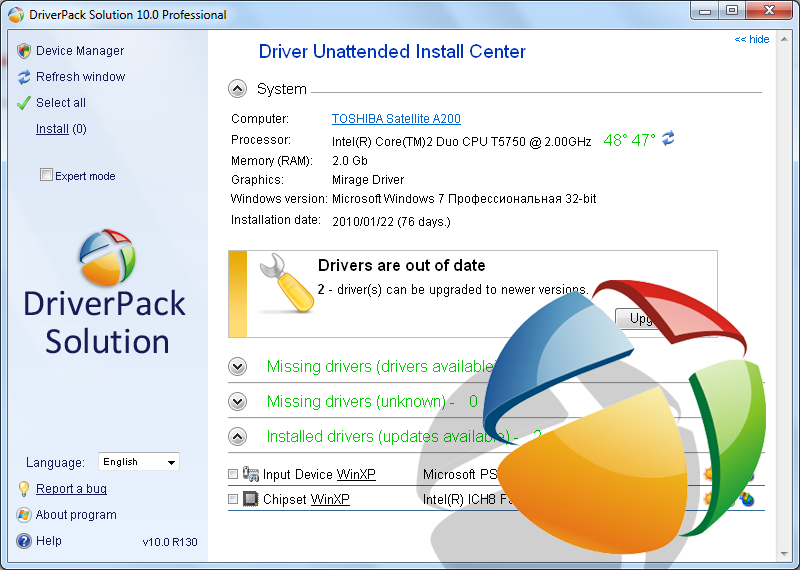
Driver Pack Solution распространяется абсолютно бесплатно.
При этом программный код полностью открыт. Универсальный инструмент поиска и обновления драйверов может работать как в офлайн режиме (при помощи собственной базы драйверов), так и в режиме онлайн.
Достоинства:
+ Дружелюбный интерфейс, работа с котором доступна даже неподкованным пользователям;
+ Гибкие возможности поиска, установки, удаления. Доступно и обновление драйверов;
Недостатки:
— Много рекламы на стадии установки;
— Порой устанавливаются некорректные версии драйверов.
DriverPack Solution позволяет подгружать необходимые драйверы из версии Lite. Автономная работа тоже происходит хорошо.
Фактически в базе драйверов есть программное обеспечение для 99% всех возможных конфигураций систем.
Carambis Driver Updater
Как пишет разработчик, Carambis предназначено для быстрого поиска и установки всех драйверов операционной системы пользовательского ПК.
Утилита работает на устройствах под управлением Windows.
Помимо обнаружения драйверов для стандартных устройств, программа также автоматически определяет неопознанные системой, подключенные к компьютеру, элементы.
Очень удобная функция, которая не раз выручала тысячи пользователей.
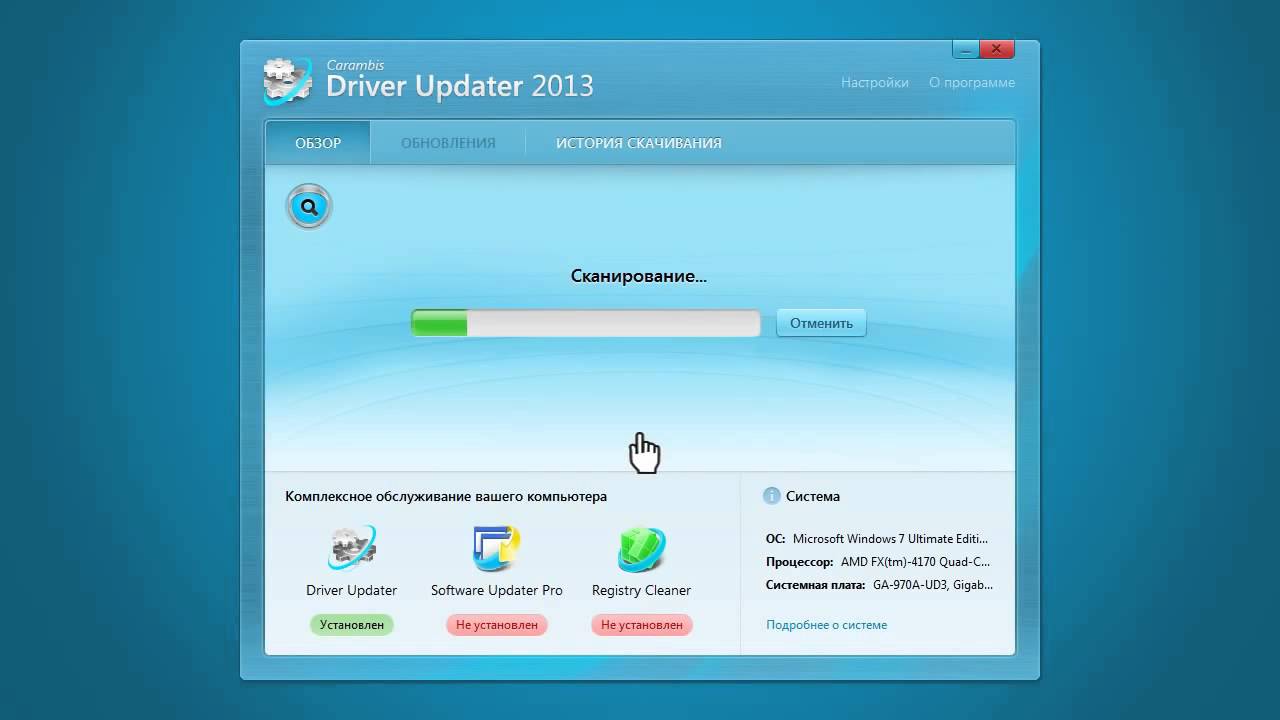
Вся процедура поиска и обновления происходит в автоматизированном режиме, таким образом, не нужно вникать в методы установки драйверного ПО.
Carambis способен наладить работу аппаратных и программных компонентов абсолютно на всех версиях ОС Виндоус – еще один плюс.
Среди достоинств приложения можно выделить следующие:
- Быстрое сканирование. Возможность настройки регулярного автоматического поиска драйверов системы. Общая длительность сканирования на моем компьютере составила не больше двух минут;
- Интуитивно понятный пользовательский интерфейс. Не было проблем с началом работы и освоением панели инструментов;
- Наличие большого количества языковых пакетов, предустановленных в программу;
- Все найденные ошибки утилиты и ее основные инструменты обновляются ежедневно. Чтобы получить новые обновления для Carambis, пользователь должен иметь соединение с Интернетом.
В целом утилита очень удобная и практичная, буду использовать ее и дальше.
Еще одна популярная утилита для оптимизации работы компьютера от этого же производителя Carambis Cleaner
Это мощное ПО для повышения скорости работы персонального компьютера или ноутбука. Суть работы приложения заключается в оперативном исправлении ошибок.
Также Carambis Cleaner очищает записи в реестре, которые остаются после удаления игр и программ.
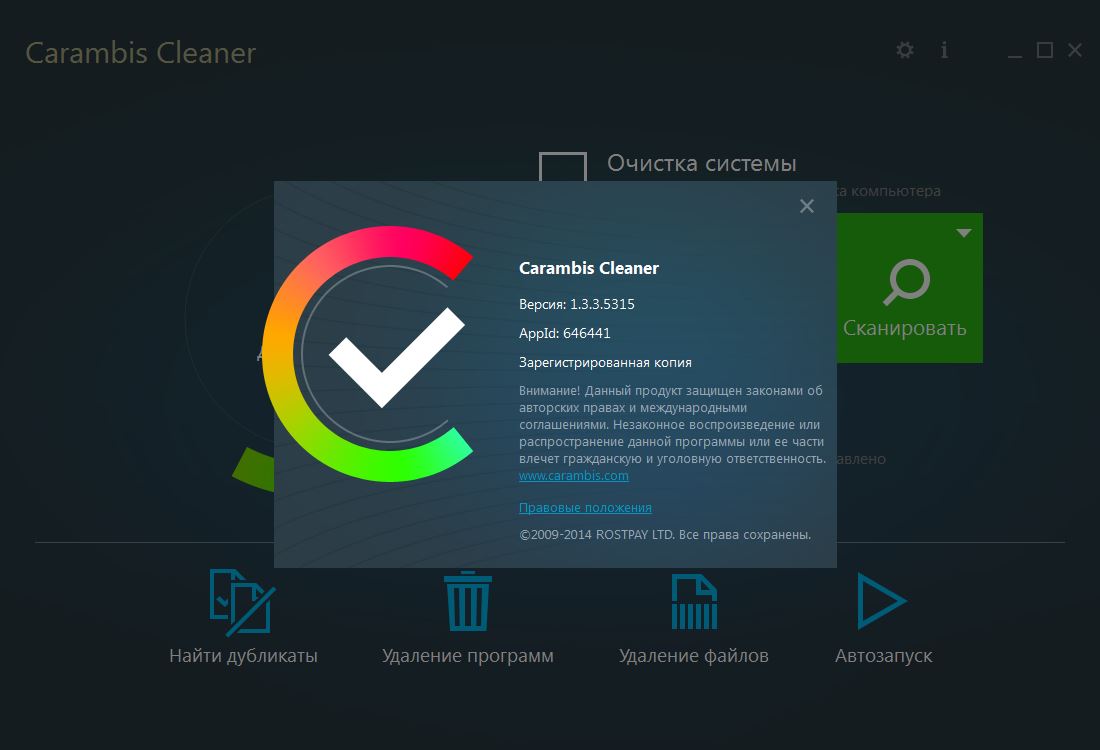
Благодаря возможности очистки ненужных копий файлов, папок и ярлыков освобождается дополнительное место на жестком диске. Таким образом, система начинает работать быстрее.
Пользователи программы также могут быстро удалить все скопившиеся временные файлы.
Все действия в программе выполняются с помощью нескольких нажатий клавиш, поэтому разобраться с функционалом сможет каждый пользователь.
Последняя версия утилиты позволяет провести диагностику ОС и определить ее состояние.
Системные требования утилиты позволяют установить ее даже на самые старые версии операционных систем. Однако, для установки приложения необходим доступ к интернету.
Цена программы небольшая и полностью оправдывает широкий функционал, который является уникальным и практичным.
Ежемесячная подписка обойдется пользователю всего в 130 рублей.
Вам это может быть интересно:
SamDrivers
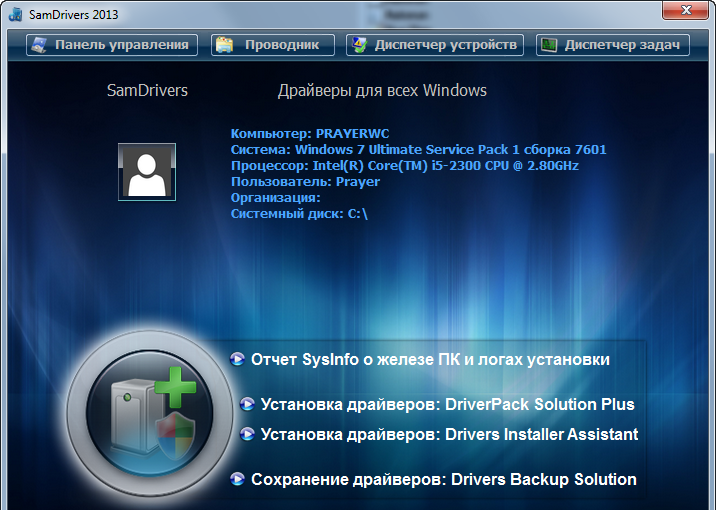
Это не просто установщик драйверов, это мощный набор инструментов для обновления программного обеспечения. В состав пакета входят три менеджера драйверов и обширная база.
Достоинства:
+ Огромная база драйверов;
+ Простота в обращении;
+ Поддержка большого количества оборудования и операционных систем;
Недостатки:
— Невозможность работы в режиме онлайн;
— Громоздкий образ диска;
— Для получения актуальных драйверов приходится ждать выхода новой сборки;
Примечательно, что создатели SamDrivers сотрудничали с командой Driver Pack Solution на ранней стадии ее работы.
В процессе разработки у первых появилось отличное от общей концепции мнение по поводу устройства менеджера драйверов, вследствие чего и появился SamDrivers.
Полезная информация:
Также для установки драйвером отлично может подойти программа Snappy Driver Installer. Программа отлично справляется с установкой новых драйверов. Проблем после этого не случается. SDI способна установить практически любой драйвер в пользовательскую операционную систему. Но юзер сам выбирает, какие драйвера обновлять.
MCS Drivers Disk
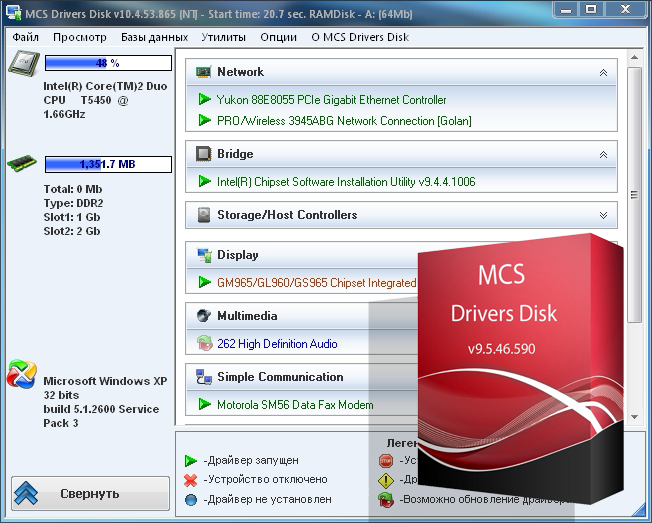
Еще один хороший интерфейс для работы с драйверами. Представляет собой статическую базу программного обеспечения, которая отлично подходит для использования в офлайн-режиме.
Достоинства:
+ Большая база драйверов;
+ Хорошее соотношение веса и универсальности;
+ Развернутый мониторинг системы;
+ Постоянное обновление базы.
Недостатки:
— Невозможность работы в онлайн-режиме;
— Иногда вылетает (при включенном Автозапросе статуса).
Device Doctor
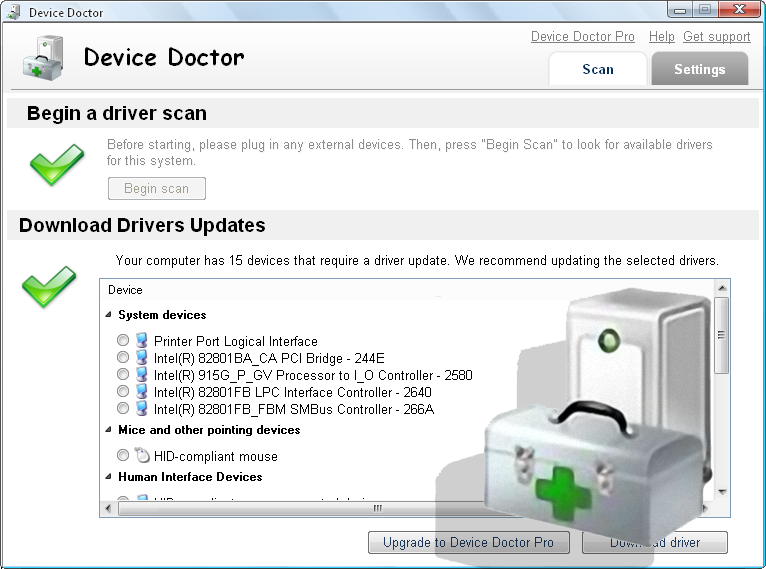
Программа открывает доступ к огромной базе драйверов на 13 миллионов устройств.
Достоинства:
+ Огромная база устройств;
+ Компактность (клиент занимает всего 10 Мб);
+ Наличие бесплатной версии;
+ Возможность сохранения результатов сканирования системы для скачивания нужных драйверов;
+ Еженедельное обновление базы устройств;
Недостатки:
— Отсутствие русской локализации;
— Невозможность полноценной работы в офлайн режиме;
— По результатам сканирования выполняется не автоматическое обновление драйверов, а выдача ссылок для скачивания;
— Не создаются точки восстановления системы.
Drivers Installer Assistant
Инструмент для поиска и автоматического обновления драйверов. Для работы необходимо соединение с интернетом.
+ Слежение за системой в фоновом режиме;
+ Интеграция со всеми версиями Windows, которые старше 2000.
+ Постоянно обновляемая база драйверов.
Недостатки:
— Недочеты в организации интерфейса;
— Наличие небольших багов в работе чекбоксов.
Автоматическая установка драйверов
Установщик драйверов: как обновить все и сразу?
Источник: geek-nose.com
Топ программ для обновления драйверов
Драйвера — это как шестеренки в механизме, если их на вашем компьютере нет (или они стоят не «родные») — система не работает в нормальном режиме: то зависнет что-нибудь, то не запускается, различные притормаживания и ошибки.
Особую сложность доставляют видео- и аудио-драйвера (в первом случае — проблемы с играми, во втором — нет звука). Думаю, именно поэтому всегда был интерес к программам, позволяющим обновлять драйвера без непосредственного участия пользователя (чтобы нажал 1 кнопку и всё. ).
Собственно, в этой статье собраны подобные программы, которые помогут сэкономить время и нервы при проблемах с драйверами.
Driver Booster
По праву считается одной из лучших программ для авто-поиска и обновления драйверов. Посудите сами: для начала обновления — нужно нажать всего лишь одну кнопку! После чего, программа просканирует ваш ПК, и покажет для каждой вашей «железки» актуальную версию драйвера (порекомендует, что обновлять, а что можно оставить — вам остается лишь согласиться и всё обновить. Очень быстро и удобно).
Кроме драйверов, программа также обновляет важные компоненты в Windows, связанные с играми (так, что, если у вас есть проблемы с ними — возможно стоит проверить свою систему с помощью Driver Booster).
Примечание: для работы программы Driver Booster требуется подключение к сети Интернет.

- простой и удобный интерфейс, с которым разберется даже совсем начинающий пользователь;
- огромная база драйверов, которая постоянно обновляется (для более, чем 1 млн. устройств);
- процесс обновления проходит в 2 этапа: сначала программа сканирует ваш ПК, затем спрашивает у вас что конкретно будет обновлять (можно просто согласиться с рекомендуемыми настройками, а можно самостоятельно всё настроить);
- перед обновлением — программа архивирует ваши старые драйвера (чтобы можно было откатиться в случае чего. );
- есть пакетное обновление драйверов (т.е. сразу для нескольких устройств).
DriverPack Solution
DriverPack Solution (или DPS) принципиально отличается от Driver Booster — она может работать даже без подключения к сети Интернет. У DPS просто есть 2 версии программы:

- первая — представляет собой образ ISO на 15 ГБ. Если вы заранее загрузите его, то в последствие сможете запускать DPS и устанавливать драйвера на любых ПК, на которых нет Интернет (например, иногда так бывает, что компьютер подключен к сети — но не работает сетевая карта из-за отсутствия драйвера (который надо скачать). В этом случае такой образ сильно выручает!);
- вторая — обычная программа, подобная Driver Booster. Также запускаете, затем DPS сканирует ПК, и после скачивает из сети Интернет все необходимые драйвера.
- есть две версии программы: одна для онлайн-обновления, и вторая офлайн-работы (ISO образ с большой коллекцией драйверов может сильно выручить при проблемах с сетью);
- большая база драйверов (обычно, находятся для всего оборудования);
- кроме драйверов DPS предлагает установить другие нужные и полезные программы (удобно);
- пакетное обновление драйверов;
- возможность создавать бэкап драйверов;
- есть возможность провести антивирусную проверку ПК, проверить ОЗУ и пр.;
- из минусов: в последних версиях встроено множество рекламы, см. внимательно за всеми галочками!
DriverHub
Полностью бесплатная утилита для авто-поиска, установки, и обновления драйверов. Сразу отмечу, что для работы утилиты нужен доступ к сети Интернет!
Использование очень простое: достаточно запустить и нажать всего 1 кнопку «Найти сейчас» (как показано на скрине ниже).

За минуту-другую, для каждой «железки» на вашем ПК/ноутбуке будет найден драйвер (см. пример ниже). Вам просто останется отметить галочками все, что хотите обновить и нажать кнопку «Установить». Собственно, это и есть весь процесс. Весьма удобно!

- большая база драйверов для самого разного оборудования: аудио- и видеокарт, USB-устройств (сканеры, принтеры и пр.), мат. плат, и т.д.;
- утилита при обновлении использует драйвера с официальных сайтов: Intel, AMD, Microsoft, Sony и т.д.
- полностью бесплатная: скорость скачивания, количество обновляемых драйверов и пр. моменты никак не ограничены!
- есть возможность отката системы в предыдущее состояние (если вас не устроит, как работает новый драйвер);
- программа полностью на русском языке;
- в меню есть ссылки для быстрой настройки ОС: электропитание, менеджер дисков, управление компьютером, управление сетями и т.д.
- работает в ОС Windows 7/8/10 (32/64 bits).
Обратите внимание: на все «галочки» при установке (иногда выскакивает предложение загрузки Avast)! Кроме этого, программа не очень хорошо себя ведет на ноутбуках с небольшим разрешением (окно не «масштабируется»).
Snappy Driver Installer
Прим.: может работать без доступа к сети Интернет.
Snappy Driver Installer — это бесплатный авто-установщик драйверов (очень похож на DriverPack Solution, прямой конкурент ему, правда пакет не так раскручен). Что выгодно отличает его от предыдущей программы (DPS) — так это офлайн версия распространяется не в виде образа ISO (для открытия которого нужны дополнительные программы), а в виде простой папки с EXE-файлом — запустили его, и драйвера обновились. Очень удобно!
Кстати, также у Snappy Driver Installer есть компактная версия, размер которой всего несколько мегабайт. Но для ее работы требуется подключение к Интернет.

- огромный сборник драйверов на все случаи жизни (рекомендую записать его на аварийную флешку, чтобы всегда был под-рукой);
- две версии пакета: полный на 14 ГБ (без необходимости подключения к Интернет), и компактный — программа весит 4 МБ (но необходим безлимитный доступ к сети);
- минимум рекламы и ненужных программ;
- быстрое обновление;
- настраиваемая оболочка под-вкус пользователя;
- полностью на русском языке.
Утилиты от Intel, AMD, NVIDIA
Intel Driver Update
Официальная утилита от Intel, которая поможет обновить драйвера для любой продукции этой компании: процессора, сетевых устройств, дисков, и прочего. Совместима со всеми версиями Windows, полностью на русском языке.
После запуска утилиты, она автоматически распознает оборудование и найдет все необходимое ПО для его правильной работы. Установка драйверов проходит полностью в автоматическом режиме.

В общем-то, если используете продукции фирмы Intel, естественно, рекомендую пользоваться родной утилитой. Остальным, она вряд ли пригодится…
AMD Driver Autodetect
Это средства для автоматического поиска видеодрайвера для продукции AMD. После запуска, утилита автоматически определит вашу видеокарту, систему и прочие характеристики и даст ссылку на загрузку оптимального драйвера.

Утилита полностью на русском, работает в среде Windows. Программу, кстати, можно использовать не только для поиска драйвера, но и для обновления уже установленного (согласитесь, что гораздо проще нажимать одну кнопку в программе, чем самостоятельно лазить по дебрям официальных сайтов, где гора всякой полу-нужной информации).
Официальная утилита для пользователей NVIDIA. После запуска утилиты, она просканирует все ваши «железки» на ПК, оценит, есть ли для них драйвера, и предложит обновить их (если будет такая необходимость). Кстати, в профили настроек можно задать то, как часто будут проверяться обновления (разрешить ли использовать бета-версии, извещать ли всплывающие сообщения в трее).

Кстати, начиная с драйверов R275, NVIDIA Update обновляет не только драйвера, но и профили игр автоматически (в том числе SLI профили). Добавлю также, что на официальном сайте (ссылку привел выше) расписана поэтапная настройка программы (хотя, там особо и настраивать нечего).
Источник: pc-arena.ru